En esta guía
¡Hola y enhorabuena por haberte embarcado en la maravillosa aventura de Tumblr! Tanto si formas parte de la sección más veterana de la plataforma y has decidido abrir otra cuenta (cosa que suele conllevar repasar lo que ya sabes) como si acabas de aterrizar en este lugar lleno de arte, caos y creatividad, este documento de ayuda te guiará paso a paso para que aproveches al máximo tu cuenta. Te recomendamos que empieces por los aspectos básicos. Hay algunas tareas de mantenimiento muy importantes que seguro que querrás quitarte del medio antes de empezar a publicar, aunque conozcas Tumblr bien a fondo.
También te recomendamos que consultes los consejos del blog del equipo. Cuando acabes, te sentirás casi como si te hubieras sacado una carrera.
Preguntas frecuentes
P: ¿Qué es Tumblr exactamente?
R: ¡Es la mejor pregunta que se puede hacer para empezar! Tumblr es una página web, pero también tenemos aplicaciones para Android e iOS. Se trata de un lugar donde tus intereses te acercan a gente con la que tienes mucho en común.
P: ¿Y eso qué significa?
R: Que encontrarás publicaciones que te hagan reír, pensar y sentir mariposas en el estómago, y otras que te dejarán absolutamente indiferente. Harás nuevas amistades, te enamorarás, encontrarás a tu némesis y ni tu familia ni las personas que más te conocen sabrán quién eres. Se preocuparán por ti, pero estarás bien. Porque estás en Tumblr.
P: Me suena que prohibisteis el porno o algo así, ¿no?
R: El contenido sexual explícito no está permitido en Tumblr. Puedes informarte sobre nuestras políticas actuales y la definición del término en las Normas de la comunidad.
P: ¿Cómo puedo saber si una función está activada o desactivada?
R: En Tumblr, cuando un botón está deslizado hacia la izquierda y en color gris, significa que la opción está desactivada. Si se encuentra a la derecha y en color azul, es porque está activada.

P: ¿Estáis trabajando en cosas interesantes? ¿Soléis arreglar errores y crear funciones nuevas?
R: Por supuestísimo. Publicamos todas las novedades una vez a la semana en nuestro blog oficial del equipo y solemos responder a las preguntas de la comunidad en Work In Progress. Síguelos y envíanos cualquier duda que tengas, si te apetece.
P: ¿Algún consejo para quienes acabamos de aterrizar en Tumblr?
R: Eso siempre. Lo más importante es que te relajes. Esto es Tumblr, aquí no tienes que darle demasiadas vueltas a las cosas. Déjate llevar y diviértete. Y recuerda: en Tumblr, tú pones las reglas.
Aspectos básicos
Crear tu cuenta
¿Ya lo has hecho? ¡Genial! Sáltate este paso y ve a la sección «Verificar y proteger tu cuenta» para leer algunos trucos que te ayudarán a mantenerla a salvo.
Para registrarte en Tumblr, entra en tumblr.com/register desde un navegador web o instala la aplicación para iOS o Android y pulsa «Empezar». Puedes crear una cuenta con tu dirección de correo electrónico y una contraseña o usar tu ID de Apple o tu cuenta de Google.
Registrarse con un correo electrónico y una contraseña
Haz clic en «Regístrate» en la versión web o pulsa «Regístrate con tu correo» en la aplicación e introduce la dirección que quieras utilizar. Recuerda:
- Es importante que uses una dirección de correo a la que tengas acceso. Si la pierdes, tampoco podrás entrar en tu cuenta de Tumblr. Por eso, no recomendamos utilizar direcciones temporales, asociadas a centros educativos, instituciones o empresas para crear cuentas personales.
- Elige una contraseña segura que no uses en ningún otro sitio.
Encontrarás más consejos para proteger tu cuenta de Tumblr aquí.
Registrarse con una ID de Apple*
En la versión web, haz clic en «Inicia sesión con Apple». La página te redirigirá a la plataforma de Apple para completar el proceso de registro. Si utilizas iOS, pulsa «Regístrate con Apple». Se abrirá una ventana de navegador dentro de la aplicación en la que tendrás que indicar tus datos de inicio de sesión de Apple.
* No es posible registrarse usando una ID de Apple a través de la aplicación para Android.
Registrarte con una cuenta de Google
Haz clic en «Inicia sesión con Google» en la versión web o pulsa «Regístrate con Google» si estás usando las aplicaciones. La página te redirigirá automáticamente o se abrirá una ventana de navegador dentro de la aplicación en la que tendrás que indicar tus datos de inicio de sesión de Google.
En la página de registro, también podrás crear un nombre de usuario para tu blog principal. Si no se te ocurre nada, no te preocupes: tendrás la opción de cambiarlo cuando quieras.
Después, introduce tu edad y acepta nuestras Condiciones de servicio.
Cuando lo hayas hecho, tendrás la opción de seleccionar algunos temas sobre los que te interese ver contenido en tu Escritorio de Tumblr. Se convertirán en etiquetas seguidas, así que podrás editarlas más adelante si quieres. También puedes pulsar «Omitir» para saltarte este paso.
Después, aterrizarás en el Escritorio de Tumblr. Las cuentas nuevas muestran contenidos recomendados en función de los temas elegidos durante el proceso de registro. Para ver menos publicaciones de este tipo, puedes seguir algunos blogs. Si quieres más información sobre cómo cambiar las preferencias de tu Escritorio, echa un vistazo a este artículo.
Having trouble getting signed up? If you encounter an error upon signup, make sure you’re old enough to create an account on Tumblr. If you’re a resident of the European Union, you must be at least 16 years old (or the lower age that your country has provided for you to consent to the processing of your personal data) in order to use Tumblr. In all other regions, you must be at least 13 years old to use Tumblr.
Verificar y proteger tu cuenta
Verifica tu correo electrónico
Nota: Si usaste una cuenta de Google o una ID de Apple para registrarte en Tumblr, puedes saltarte este paso.
Al verificar tu correo electrónico, nos ayudas a saber que eres una persona de verdad. Hasta que no completes ese paso, serás básicamente invisible en Tumblr y no tendrás acceso a todas sus funciones. ¡No olvides hacerlo!
¿Tienes alguna duda? Escribe a nuestro equipo de asistencia técnica e intentarán ayudarte lo antes posible.
Un detalle importante sobre la visibilidad de las cuentas nuevas:
Los blogs recién creados no aparecen en los resultados de búsqueda, aunque la dirección vinculada a la cuenta ya se haya verificado.
Activar la autenticación en dos pasos
La autenticación en dos pasos es una capa de seguridad adicional para tu cuenta y te recomendamos encarecidamente que la actives. Al hacerlo, tendrás que introducir un código especial de un solo uso generado automáticamente cada vez que quieras iniciar sesión con tu cuenta de Tumblr.
Encontrarás más información sobre cómo activar esta función aquí. ¡Y no olvides descargar tus códigos de respaldo!
Además, te dejamos otros consejos para proteger tu cuenta de Tumblr aquí.
¿Qué te gustaría hacer a continuación?
Llenar tu Escritorio de contenidos
Lo primero es lo primero: querrás saber qué es el Escritorio, ¿no? 🤔
Es muy sencillo: se trata de un espacio compuesto por las publicaciones de los blogs que sigues. Es lo que ves cuando inicias sesión en Tumblr. Nadie más tiene acceso a él: es único y lo tendrás todo para ti.
Seguir etiquetas y blogs
Seguir etiquetas
¿Recuerdas que cuando creaste tu cuenta de Tumblr tuviste que elegir entre varios temas que te interesaran? Pues nuestro sistema se encargó de convertirlos en las etiquetas que sigues.
Si has olvidado cuáles seleccionaste o quieres consultarlas, haz clic en la barra de búsqueda de la versión web:

En la aplicación, pulsa el icono de la lupa para abrir la página «Explorar». Encontrarás las etiquetas que sigues en el carrusel con ese nombre:
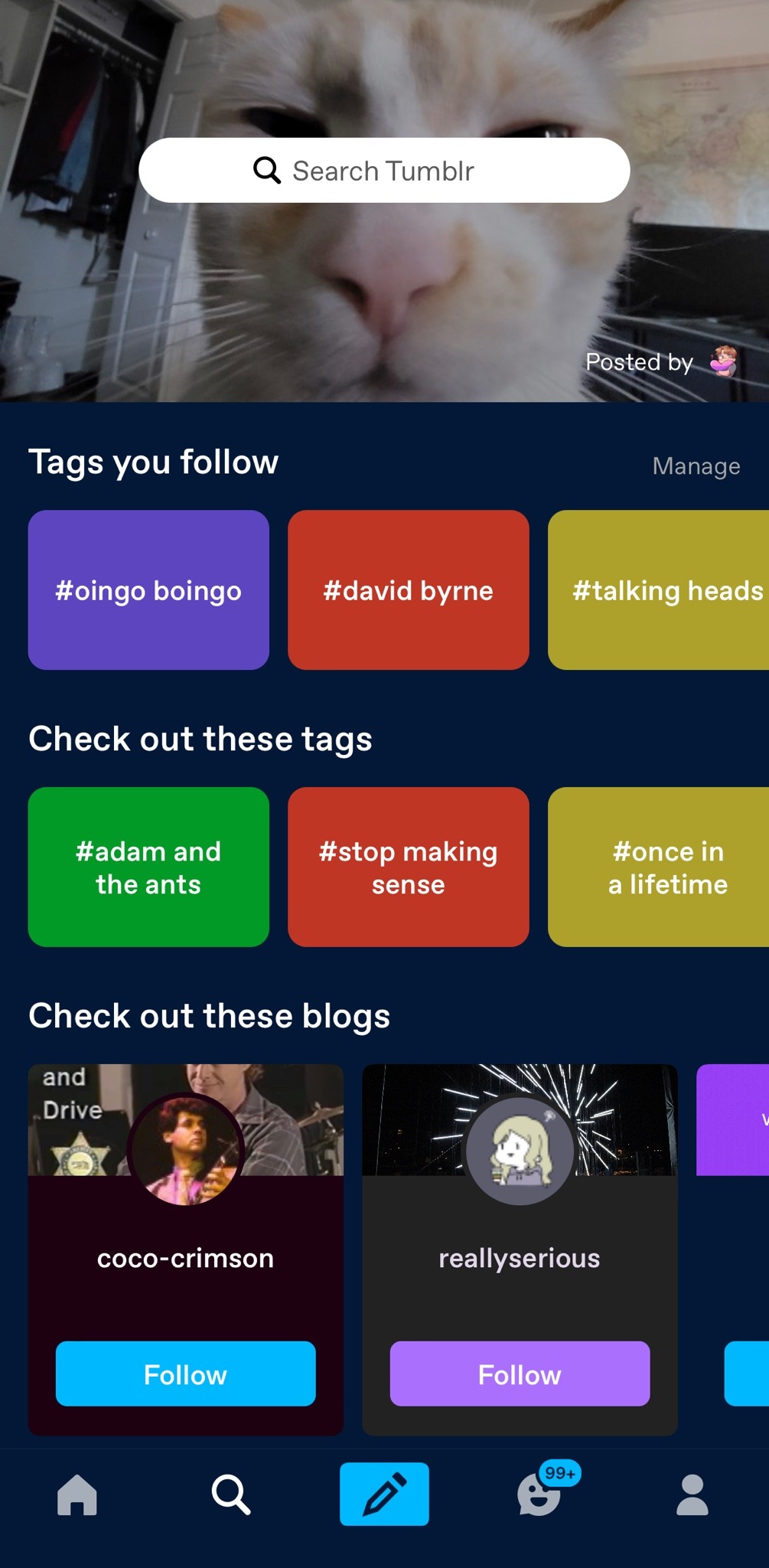
Puedes obtener más información sobre ellas y cómo gestionarlas en nuestro documento sobre las etiquetas que sigues.
Para seguir una nueva, escribe lo que quieras en la barra de búsqueda. La herramienta de resultados predictivos te mostrará una página de etiquetas y otra de búsqueda. Haz clic en la primera.
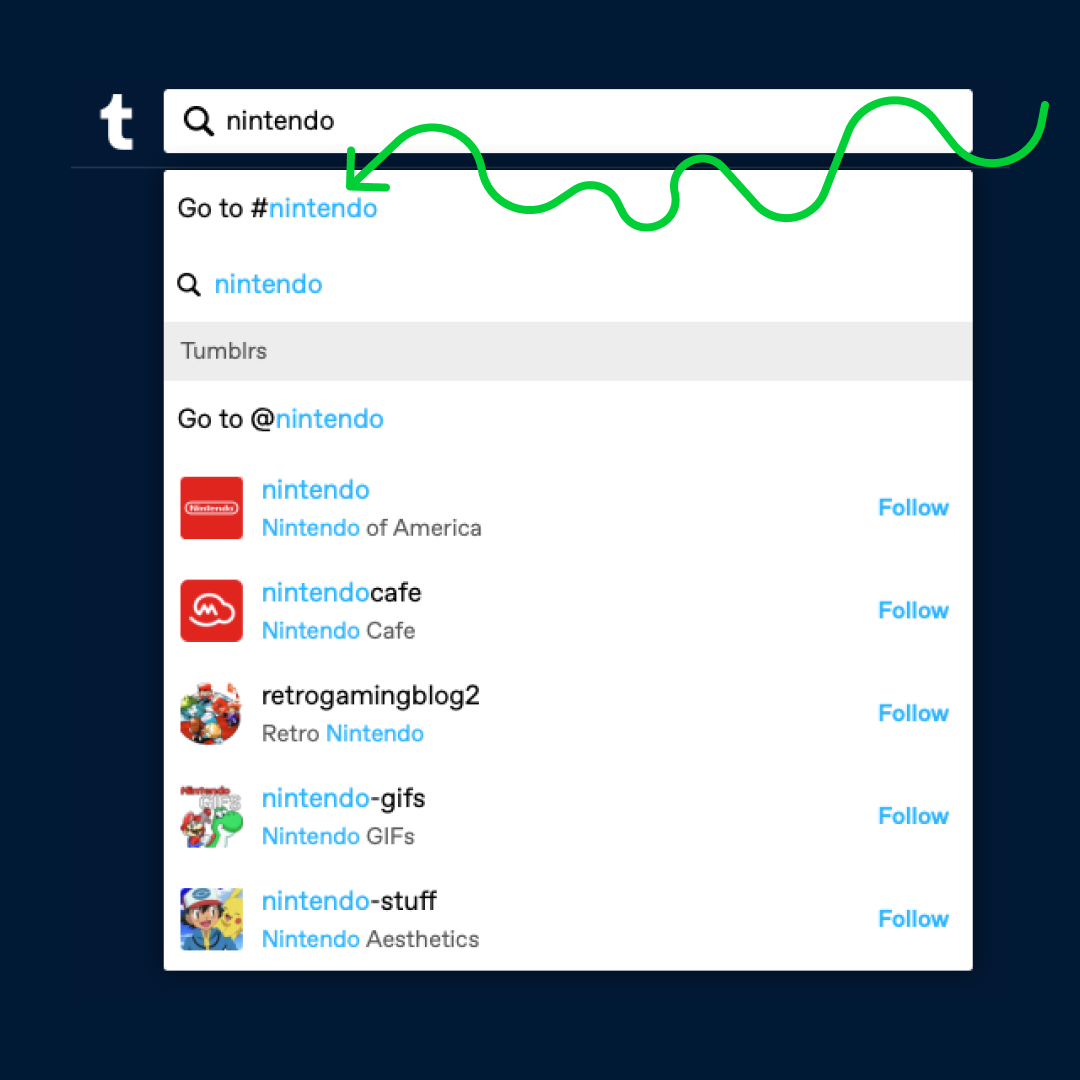
Cuando estés en la página de la etiqueta en la versión web, haz clic en «Seguir» a la derecha del término (como se muestra en la captura de pantalla que verás a continuación).
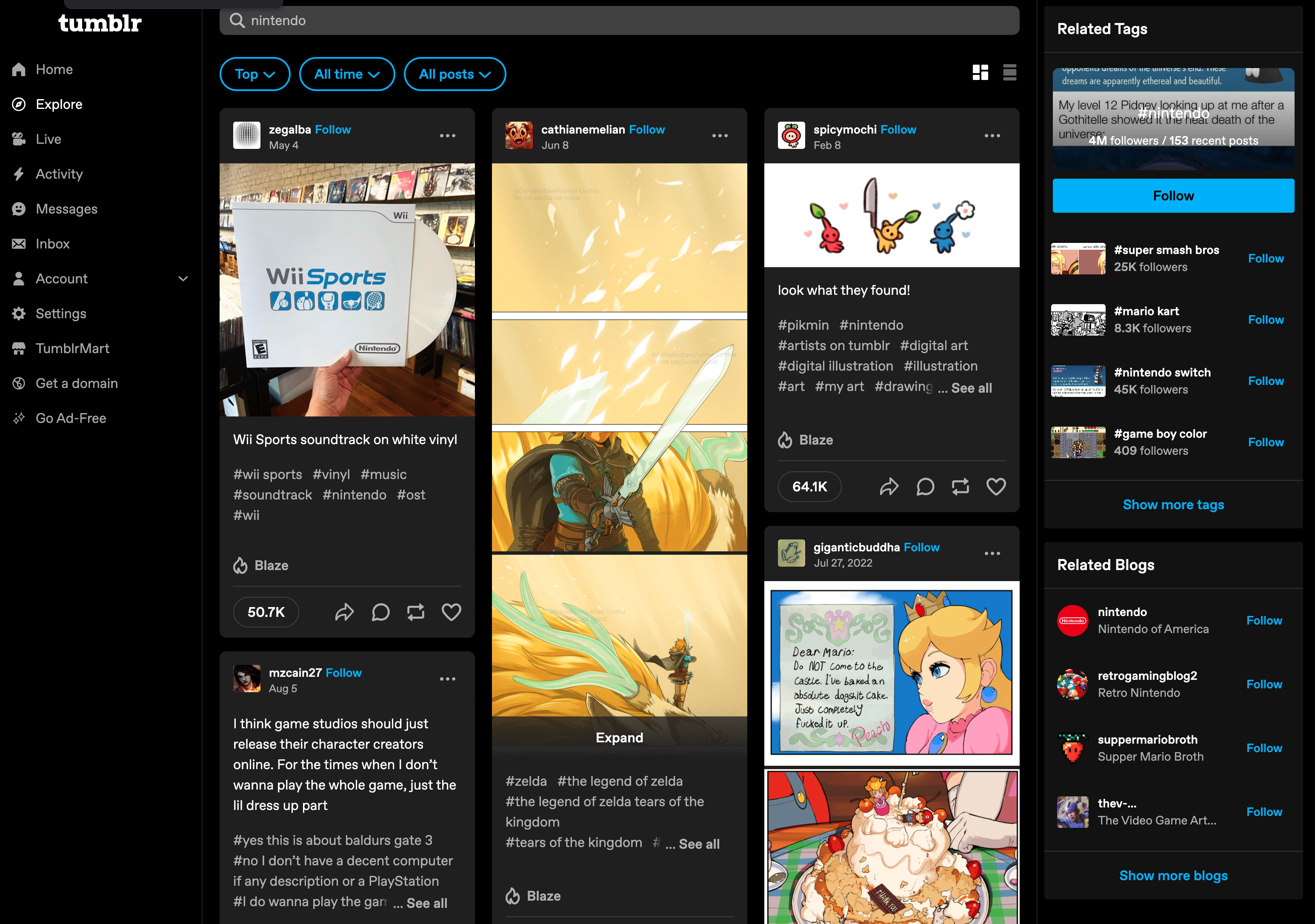
Si tienes la opción «Incluir publicaciones con etiquetas que sigues» activada en las preferencias de tu Escritorio, verás contenido de esas etiquetas en él. Esta opción puede resultar muy útil al principio: es una forma muy sencilla de descubrir otros blogs que publican a menudo sobre los temas que más te interesan.
¡Todo se entiende mejor con un ejemplo!
Acabo de aterrizar en la plataforma y estoy repasando mi Escritorio. Me gusta mucho Star Trek: Espacio Profundo Nueve, así que he seguido la etiqueta «deep space nine». Veo esta publicación:

Me flipa este fanart de Lwaxana Troi. Me pregunto quién es @grouper. ¡Voy a echar un vistazo a su blog! Es maravilloso, así que empiezo a seguirlo. ¡Hecho! Es hora de leer las notas de la publicación.

¡Qué bien! Hay muchísima gente más que piensa que esta ilustración es increíble. Voy a pasearme por sus blogs. Podría ser el inicio de una bonita amistad. Sí, está claro. ¡Esta gente es maravillosa!
Ves un poco como funciona, ¿no? Pues corre y haz lo mismo con cualquier tema que te interese. Seguro que encuentras contenidos insuperables.
Seguir otros blogs
Tumblr no va solo de seguir etiquetas. Cuando encuentres un blog que publique mucho sobre temas que te interesen, ¡pulsa el botón para seguirlo!
¿Te parece raro seguir a alguien a quien no conoces? ¡Pues no lo es! Tumblr es una red bastante anónima (o pseudoanónima, al menos). Es habitual cultivar buenas relaciones con personas de las que solo conoces su nombre de usuario. Siempre que mantengas intercambios respetuosos, todo irá bien.
Configurar tu Escritorio
Cuando hayas seguido algunas etiquetas y blogs, accede a tus opciones de configuración y personaliza tu Escritorio. Si eres el tipo de persona que prefiere verlo en orden cronológico con muy pocas recomendaciones, aquí encontrarás todas las opciones que necesitas.
Entre ellas, verás las que te permiten incluir publicaciones en función de tus «Me gusta», etiquetas de colores, marcas de tiempo, publicaciones acortadas y el contenido de las etiquetas que sigues.

En la versión web, puedes acceder a las preferencias del Escritorio desde tumblr.com/settings/dashboard. Si usas las aplicaciones para dispositivos móviles, pulsa el icono de la cuenta, luego «Configuración general» (iOS) o «Configuración de la cuenta» (Android) y después accede a «Preferencias del Escritorio».
Para obtener más información sobre todas estas opciones, echa un vistazo a este documento de ayuda.
Un consejo: si acabas de empezar a usar Tumblr y estás teniendo problemas para encontrar otra gente a la que seguir, la opción «Incluir publicaciones de las etiquetas que sigues» puede ayudarte a encontrar blogs activos que publiquen contenido sobre temas que te interesen. Aunque desactives el resto de opciones, te recomendamos dejar esa habilitada.
Además de esas opciones, puedes aplicar una paleta de color distinta a tu Escritorio. «Azul puro» es la opción predeterminada, pero hay muchas otras entre las que elegir. En la versión web, haz clic en el icono de la cuenta y luego en «Cambiar la paleta» para ir viendo todas las que hay disponibles. En las aplicaciones, pulsa el icono de la cuenta, luego en «Configuración general» (iOS) o «Configuración de la cuenta» (Android) y accede a «Paleta de color» para seleccionar la que quieras.
Personalizar tu Tumblr
Antes de entrar al detalle con la enorme variedad de opciones de personalización, hablaremos de las dos áreas principales de Tumblr: los espacios azules y la red de blogs.
La red de blogs es básicamente todo lo que se ve al visitar unblog.tumblr.com. Es la versión externa para navegadores de los blogs de Tumblr.
El espacio azul de Tumblr es todo lo demás: tu Escritorio, la página «Explorar», las aplicaciones para dispositivos móviles, la configuración e incluso las secciones de asistencia técnica.
¿Por qué los diferenciamos? Muy sencillo: las opciones de personalización no son iguales en ambas. En algunos aspectos, hay coincidencias, pero, para ponértelo más fácil, es más sencillo que pienses en ellas como apartados separados.
Es importante que personalices el diseño y la apariencia de tu blog desde el principio, ya que ayudará a otras personas de la comunidad a saber que eres un ser sintiente y real, y no un bot o alguien que anda merodeando por sus espacios.

¡Dedica un rato a mostrar un trocito de tu personalidad!
Espacios azules
Para descubrir los aspectos básicos de las opciones de personalización, empieza por aquí. Para modificar su apariencia, entra en el apartado de configuración de tu blog haciendo clic en el icono en forma de silueta humana y seleccionando el blog que quieras a través de la versión web o pulsa el icono de la paleta de pintor cuando estés dentro de él en la aplicación para dispositivos móviles. Allí podrás:
- Cambiar u ocultar tu avatar.
- Cambiar u ocultar tu imagen de cabecera.
- Cambiar los colores de tu blog.
- Actualizar el título o esconderlo.
- Modifica la descripción u ocúltala.
- Cambia la fuente del título.
Todas estas son las opciones de apariencia de tu blog y se aplican a él en todos los espacios azules de Tumblr:

- a: La vista emergente del blog en tu navegador.
- b: La ficha de tu blog en cualquier navegador web (se muestra en las recomendaciones, los resultados de búsqueda y al colocar el cursor sobre tu avatar).
- c: La página de tu blog en las aplicaciones para dispositivos móviles.
¿Necesitas ayuda para encontrar un buen avatar? Es la imagen que asocian otras personas a tu Tumblr, así que elegir uno que te represente puede ser todo un reto. Siempre puedes crearlo desde cero (como ha hecho b0i-ng0, nuestro blog azafato) o encargárselo a otra persona para que te haga uno. Si ves una imagen en Tumblr que te gusta y quieres usarla como avatar, pide siempre permiso a quien la haya creado antes de hacerlo. Normalmente, la gente accede, pero no está nada bonito robar imágenes de otras personas sin consultarlo.
Tamaño recomendado para las imágenes y los archivos
Avatar: El tamaño de imagen ideal es de 128 x 128 píxeles y el archivo no debe superar los 10 MB. Los formatos de imagen compatibles son JPEG, PNG o WEBP; aunque es posible subir archivos .gif, el sistema los convertirá automáticamente a alguno de estos otros formatos.
Imagen de cabecera: El tamaño de imagen ideal es de 2048 x 1152 píxeles (con una relación de aspecto de 16:9) y el archivo no debe superar los 10 MB. Los formatos de imagen compatibles son JPEG, PNG, WEBP y GIF.
La red de blogs
Como hemos dicho antes, Tumblr es una página web, pero también es una colección de ellas, porque te damos la tuya propia (en cierto modo) al crear tu blog. Puedes personalizarlo todo lo que quieras: el cielo es el límite. Hay gente que hace cosas increíbles con los suyos. Tienes un montón de herramientas a tu alcance que puedes probar. ¡Descúbrelas en la página de personalización! Puedes acceder a ella desde tumblr.com/customize o a través de la configuración de tu blog.
Todos los blogs tienen preinstalado el tema oficial de Tumblr. Está diseñado para aprovechar al máximo las opciones de apariencia, así que te lo pone más fácil a la hora de tener una imagen consistente en toda la plataforma.
Sin embargo, hay cientos de plantillas más disponibles en nuestro jardín de temas. Aunque recomendamos usar cualquiera de los que puedes encontrar en esta página para garantizar que sean seguros, también hay plataformas externas que son fiables y en las que puedes encontrar diseños interesantes. Otros creadores de Tumblr, por ejemplo, son grandes opciones: @codingcabin, @glenthemes y @rachaelthemes son solo un ejemplo.
Encontrar tu lugar en la comunidad y relacionarte con otras personas
Aunque puedan parecer palabras algo abstractas, lo que queremos decir es que hay mil formas de conocer gente nueva en Tumblr. Encontrar a personas parecidas a ti y con tus mismos gustos es más fácil de lo que piensas. En esta sección, descubriremos:
- Cómo encontrar blogs que te interesen.
- La felicidad de seguirte mutuamente con alguien.
- Cómo enviar y recibir preguntas.
- Cómo funcionan las preguntas anónimas.
- Etiquetas.
Cómo encontrar Contenido de Calidad™
Puedes fiarte de las recomendaciones para empezar a seguir publicaciones y blogs interesantes, pero lo más normal es que también quieras buscar cosas por tu cuenta. Un buen sitio por el que empezar son las páginas de etiquetas de los temas que más te interesen. Pueden ser genéricos o muy específicos. ¡Está en tus manos! Por ejemplo, imaginemos que te encanta Star Trek: Espacio Profundo Nueve* y quieres buscar si hay alguna comunidad de fans en Tumblr que hablen del tema.
* Igual te parece que estamos insistiendo mucho con este ejemplo, pero, de verdad, si no la has visto, estás tardando. Si escribes al equipo de asistencia técnica y dejas caer alguna referencia a la serie, es muy probable que acabemos hablando de ella.
¿Por dónde íbamos? Ah, sí: estábamos en tu Escritorio. Solo tienes que escribir «deep space nine» (si es que quieres encontrar resultados, claro) en la barra de búsqueda. Si usas la aplicación, pulsa el icono de la lupa y lo verás.
Verás que aparecen algunas recomendaciones conforme vayas escribiendo. Para abrir la página de la etiqueta, haz clic o pulsa en «Ir a #deep space nine».
Una vez dentro, verás las últimas publicaciones sobre el tema, las más populares y los blogs que publican sobre él con más frecuencia. También encontrarás algunas etiquetas relacionadas por si quieres echarles un vistazo. Si ves algún blog que te llame la atención, no dudes en seguirlo. Luego puedes rebloguear alguna publicación y, si te animas, también puedes crear una que incluya esa etiqueta.
Puedes obtener más información sobre esta función en el documento de aspectos básicos sobre las búsquedas y los filtros.
Cuando compruebes la página de una etiqueta, no olvides leer las notas de las publicaciones. Como ya hemos comentado antes, son un lugar estupendo para encontrar otros blogs y reblogueos interesantes (¡a veces superan al original!). Tómate tu tiempo y echa un vistazo.
Qué hacer cuando no sepas por dónde empezar
Puede que no tengas un interés muy específico sobre el que quieras publicar en tu blog, o sí, pero te apetece más descubrir cosas nuevas. O quizás te hayas cansado de visitar todas las etiquetas relacionadas conectadas a ese tema que tanto te apasiona. En lugar de visitar la página de una etiqueta, puedes consultar el apartado «Explorar».
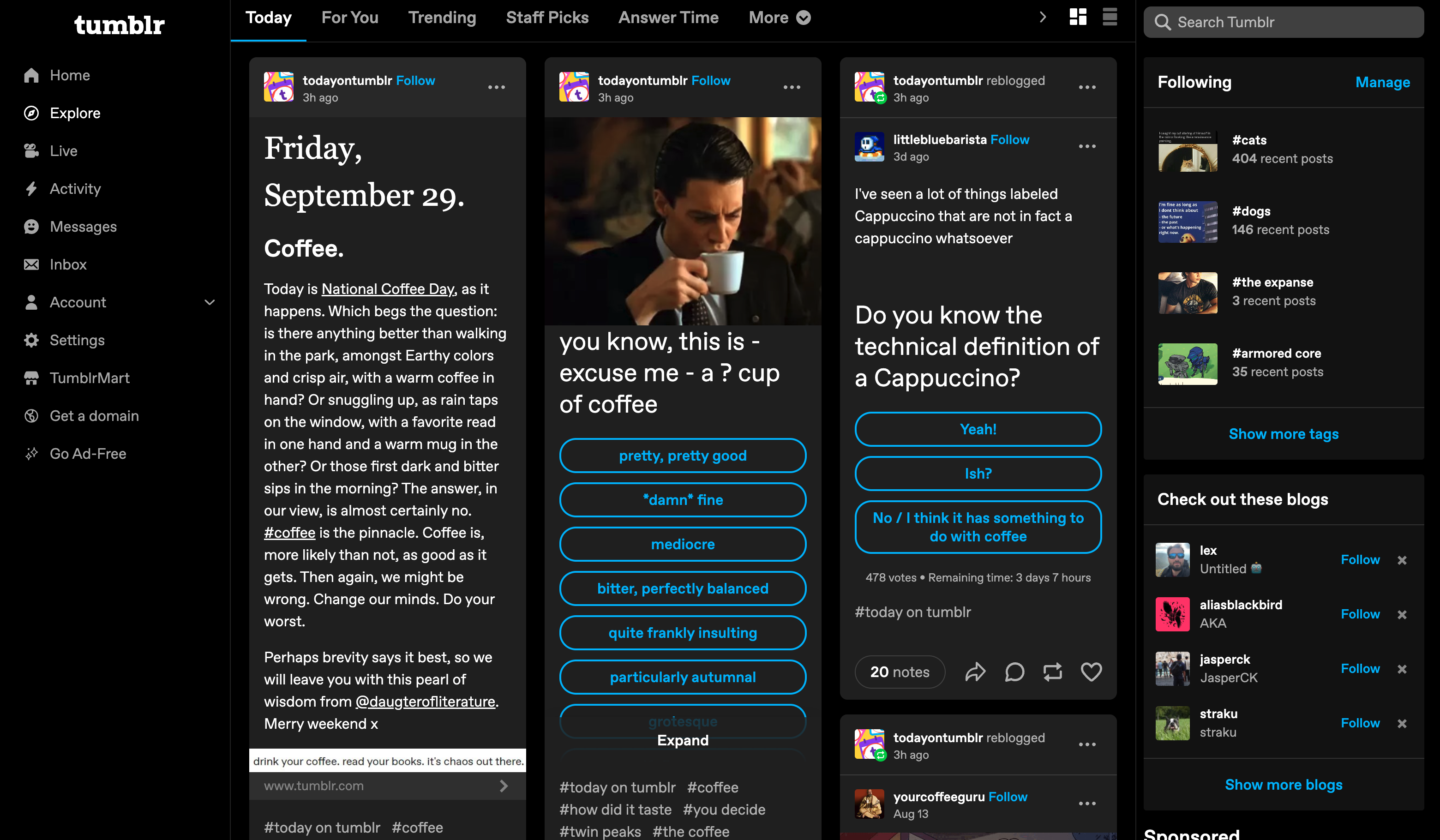
Hay mucho por descubrir, así que dedícale un buen rato y explora todas las pestañas y opciones disponibles para encontrar el tipo de contenido que estés buscando.
Seguir a quienes te siguen (y viceversa)
Sigues un blog, te devuelve el gesto. O te sigue un blog y haces lo propio. El orden de los factores no altera el producto. Es como si estuvierais en la misma mesa de una cafetería hecha de bits, compartiendo gajos de mandarina, intercambiando bocadillos y toneladas de complicidad. Seguramente no os conocierais de antes ni lleguéis a hacerlo más allá del mundo digital, ni a saber el nombre real de la persona al otro lado de la pantalla. Es la belleza de seguirse mutuamente con alguien en Tumblr. 💖
Puede que te preguntes como lograr que se produzca este efecto mágico. Una forma muy sencilla de conseguirlo es seguir de vuelta a los blogs que hayan empezado a seguirte a ti (si te gusta su contenido, claro). Cada nueva persona que llegue a tu blog abre la puerta a tener una larga y provechosa relación.
¿Quieres ver si te sigues mutuamente con alguien? Echa un vistazo a la página de blogs que sigues y busca este símbolo:

¿Sabías que puedes colocar el ratón sobre este icono en la versión web para comprobar desde cuándo te sigues mutuamente con otro blog?
Cómo usar las preguntas
Algunos blogs aceptan recibir preguntas y otros no. Esta función puede usarse para muchas cosas: resolver dudas, hacer cumplidos, plantear juegos, enviar solicitudes, hacer rol en vivo… ¡la lista es infinita!
En la versión web, puedes acceder a la página de preguntas de cualquier blog añadiendo /ask al final de su URL, como en este ejemplo: trashposts.tumblr.com/ask. Si accedes desde las aplicaciones para dispositivos móviles, pulsa el botón «Hazme una pregunta» dentro del blog que quieras.
* El texto exacto de este botón puede variar, ya que es posible personalizarlo. Además, si el blog tiene activado Post+, verás el botón «Suscríbete» en su lugar y tendrás que pulsar el icono de sumar en la esquina superior derecha del blog y después buscar la opción para enviar tu pregunta.
¿Y qué pasa con las preguntas anónimas?
Solo algunas personas permiten que las preguntas sean anónimas al activarlas. Si no ves esta opción es porque el blog al que pensabas enviar la tuya no las acepta.
En caso de que sí aparezca y quieras usarla, hay dos cosas que debemos destacar:
- No es posible responder a las preguntas anónimas en privado. Para poder contestar, la persona que las reciba tendrá que hacerlas públicas.
- No seas mala gente.
Si, por otro lado, estás pensando en activar las preguntas anónimas en tu blog, también debes tener en cuenta estos aspectos:
- Pueden ser una fuente de intercambio divertida, sobre todo si te gustan los juegos de preguntas y respuestas o que te admiren en secreto. Sin embargo, al permitirlas, tendrás menos control sobre quién interactúa con tu blog.
- Si bloqueas un mensaje anónimo, en realidad estarás bloqueando la IP desde la que se envía. Una vez hecho, no podrás volver atrás.
- Desde nuestro equipo, tampoco podemos saber quién te lo ha mandado: ¡es anónimo por algo!
Para obtener más información sobre las preguntas, echa un vistazo a este documento de ayuda.
Usar las etiquetas
Las #etiquetas no son un #nuevoconceptorevolucionario y casi todo el mundo sabe cómo funcionan. Muchas #redes #sociales las utilizan. Sin embargo, como no podía ser de otra forma, en esto Tumblr también es un poco distinta. Para entender por qué, nada como estas cuatro publicaciones de ejemplo:
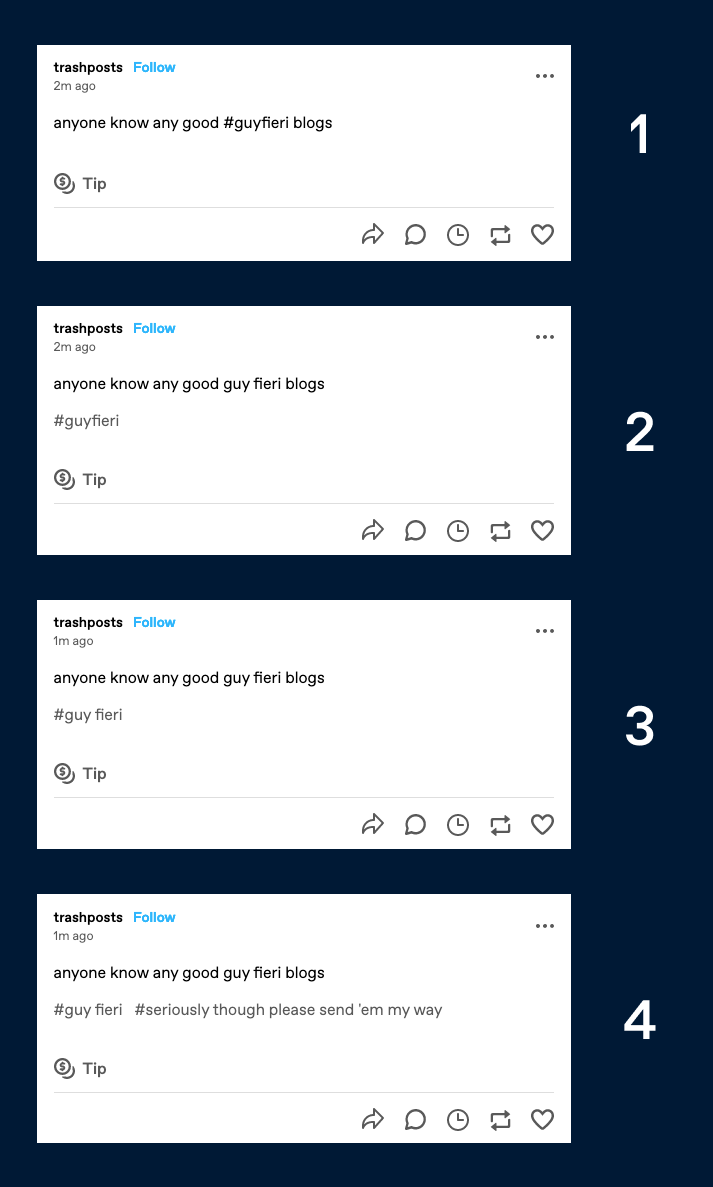
El ejemplo n.º 1 incluye una etiqueta en el cuerpo de la publicación. Está escrita con una almohadilla y sin espacios entre los dos términos que la componen. Es la opción habitual en otras plataformas, como Twitter e Instagram, pero no funciona en Tumblr.
El ejemplo n.º 2 tiene la etiqueta en el lugar correcto, en vez de en el cuerpo de la publicación, que aparecerá incluida en la etiqueta «guyfieri» (a menos que el blog esté oculto en los resultados de búsqueda). Sin embargo, como las etiquetas de Tumblr también pueden contener espacios, no hay necesidad de escribirlo todo junto, en una misma palabra. Y eso nos lleva…
…al ejemplo n.º 3, que nos muestra la forma ideal de usar una etiqueta en Tumblr. Está en el sitio adecuado y las dos palabras que la componen están separadas por un espacio.
¿Y qué pasa con el ejemplo n.º 4 entonces? Pues que es exactamente igual que el de la tercera publicación, pero incluye una frase completa: # en serio mandadme todos los que tengáis. Solemos referirnos a este tipo de ejemplos como «conversaciones a través de las etiquetas». De hecho, son bastante habituales en Tumblr. Usar este tipo de anotaciones o ampliaciones a través de las etiquetas es una forma sutil y creativa de apostillar un mensaje, pero menos evidente que añadir un comentario al final del cuerpo del texto.
Aprendamos las diferencias entre etiquetas, respuestas y textos añadidos a los reblogueos
Here’s what happens when you leave a reply, add a comment when reblogging, or add your comment in the tags.
| Respuestas | Texto añadido a un reblogueo | Etiquetas | |
| Se muestra en las notas de la publicación | ✅ | ✅ | ✅ |
| Aparece en tu blog | ❌ | ✅ | ✅ |
| Se mantiene al rebloguear el contenido | ❌ | ✅ | ❌ |
Encontrarás más información en esta publicación del blog. ¡A practicar!
¿No encuentras una de tus publicaciones en los resultados de búsqueda o de las etiquetas? Espera unos minutos: a veces la plataforma tarda un tiempo en indexarlas. Mientras, puedes consultar este documento de ayuda. ¿Sigues teniendo problemas? Rellena este formulario y comprobaremos qué puede estar pasando.
Publicar
Hay dos tipos distintos de publicaciones en Tumblr: los reblogueos y las publicaciones originales. Te explicamos qué las diferencia a continuación, pero antes queremos pararnos en un aspecto mucho más esencial para empezar.
¿Qué puedo publicar en Tumblr?
A algunas personas les cuesta dar este primer paso porque no saben de qué hablar o qué subir. ¡Es de lo más normal del mundo! En otras redes, tienes en mente a tu público. Pueden ser tus amistades y familiares de la vida real o no, pero siempre está esa percepción de que cualquiera puede verlo y de que lo que publiques será un reflejo de quién eres y lo que piensas.
No es que queramos darle una profundidad metafísica a este documento de ayuda, pero… Tumblr es distinto. Tu blog es para ti. Piensa en él como en un jardín digital. Planta unas verduras o unas flores. O ambas. O déjalo todo lleno de tierra amontonada aquí y allá hasta que crezcan las malas hierbas, las cortes y permitas que vuelvan a brotar. Es tu espacio: tú decides.
* Obviamente, si lo prefieres, puedes crear un Tumblr que te apetezca compartir con tus amistades de la vida real, tu familia, tus superiores o tu vecindario, faltaría más. Y, de hecho, es lo que hace mucha gente. La idea es precisamente esa: que Tumblr te permite ser quien tú quieras.
Reblogueos
¿Has visto una publicación que te ha gustado? Pulsa el icono de las dos flechas formando un círculo para rebloguearla. En serio, no te lo pienses. Cuando reblogueas una publicación, la envías a tu blog, pero conservas la atribución a la persona que la creó y también la de quienes la hayan compartido después. Puedes rebloguear el contenido y añadir algo o dejarlo tal cual.
Esta publicación del blog del equipo explica muy bien cómo funciona y para qué sirve esta función. Estúdiatela bien, ¡es uno de los pilares fundamentales de Tumblr!
Publicaciones originales
Create your own original posts to share your thoughts, art, jokes, writing, or anything else. Add some relevant tags to help folks discover your posts and add Content Labels to your posts if you’d like. Be in the know on what’s allowed on Tumblr by checking out our Community Guidelines.
En nuestro blog oficial, encontrarás algunos consejos muy útiles para crear distintos tipos de publicaciones. ¡Echa un vistazo!

